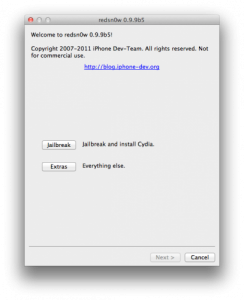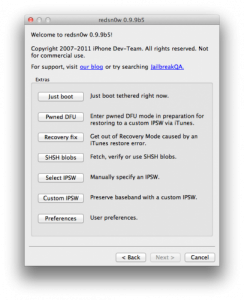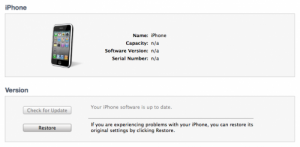Ostatnia noc iOS 5 firmy Apple a dzisiaj zespół deweloperów wydał nową wersję redsn0w, która wprowadza bardzo ważną aktualizację. Aktualizacja daje nam możliwość stworzenia niestandardowego ipsw bezpośrednio z redsn0w, bez użycia w tym celu Pwnagetool. Korzystając z tego niestandardowego protokołu ipsw, będziemy mogli zaktualizować do iOS 5 bez aktualizacji pasma podstawowego naszych terminali, ale to rozwiązanie jailbreak jest przydatne tylko dla właścicieli iPhone'a 4, którzy używają Gevey do dekodowania. Niestety ultrasn0w nie jest jeszcze kompatybilny z iOS 5, więc jeśli masz iPhone'a 4 z basebandem 01.59.00, nie korzystaj jeszcze z tego poradnika, ponieważ nie będziesz mógł zdekodować.
redsn0w jailbreakuje wszystkie urządzenia Apple iDevices, z wyjątkiem iPada 2, ale dzisiaj ograniczę się do iPhone'a 4 i tylko do tych, którzy używają Gevey do dekodowania. Musisz mieć zainstalowany iTunes 10.5 na swoim komputerze i wykonując poniższe kroki, dokonasz aktualizacji do iOS 5 bez aktualizacji pasma podstawowego i będziesz mógł nadal korzystać z Gevey. Ten samouczek działa tylko w systemie Mac OS X, ponieważ redsn0w 0.9.9 beta 5 nie istnieje również dla systemu Windows. redsn0w nie hacktyfikuje twoich terminali, więc musisz użyć karty, aby aktywować urządzenie.
Krok 1
Pobierz redsn0w 0.9.9 beta 5 stąd: Mac OS X.
Pobierz iOS 5 na swoje iDevice z tutaj.
Krok 2
Podłącz terminal do komputera Mac, otwórz redsn0w 0.9.9 beta 5, naciśnij przycisk Extrasnastępnie Niestandardowy IPSW i wybierz ipsw iOS 5 i naciśnij Następna i redsn0w automatycznie utworzy niestandardowe ipsw, które nie aktualizuje pasma podstawowego.
Krok 3
Po zakończeniu procesu znajdziesz w folderze redsn0w lub w folderze Pobrane w systemie Mac OS X nowy plik ipsw o nazwie NO_BB_iPhone3,1_5.0_9A334_Przywróć .ipsw. Jest to plik, którego należy użyć do przywrócenia danych za pomocą iTunes.
Krok 4
Teraz musisz wejść w telefon w TRYB DFU. Najpierw zamknij terminal, a następnie:
- przytrzymaj przycisk zasilania przez 3 sekundy;
- nie puszczając przycisku zasilania, naciśnij przycisk Home przez 10 sekund;
- po upływie 10 sekund zwolnij przycisk zasilania, a telefon powinien już znajdować się w trybie DFU.
Krok 5
Po wejściu do terminala w trybie DFU należy wejść do niego w trybie Pwned DFU. Aby to zrobić, przejdź do menu Dodatki redsn0w i naciśnij przycisk Pwned DFU a następnie urządzenie zostanie automatycznie wprowadzone w tryb Pwned DFU.
Krok 6
Teraz otwórz iTunes i przywróć. Przytrzymując przycisk Opcja na klawiaturze, kliknij przycisk przywracania w iTunes i w nowo otwartym oknie wybierz NO_BB_iPhone3,1_5.0_9A334_Przywróć co zrobiłeś w kroku 2. iTunes rozpocznie przywracanie, a kiedy się zakończy, dojdziesz do Ekran konfiguracji iOS 5. Po dokonaniu wszystkich ustawień przejdziesz do systemu iOS, ale będziesz musiał uruchomić terminal w trybie tetheringu, aby móc korzystać z Cydii, więc wykonaj poniższe kroki.
Krok 7
Jeśli wszystko pójdzie dobrze, powinieneś mieć iPhone'a z jailbreakiem, ale niestety „zabawa” na tym się nie kończy. Twój terminal ma zepsuty jailbreak, ale aplikacje na nim nie działają, ponieważ masz jailbreak na uwięzi. Musisz wykonać poniższe czynności, aby uruchomić komputer w trybie tetheringu i móc korzystać z Cydii, Safari i innych aplikacji.
Krok 8
Ponownie wejdź do terminala w trybie DFU, postępując zgodnie z instrukcjami z kroku 4.
Krok 9
Jeśli nie zamknąłeś redsn0w, to wciśnij przycisk Wstecz, żeby wrócić do menu Jailbreak & Extras, czyli pierwszego.
Krok 10
Z tego menu wybierz Dodatki, a następnie Just Boot, a redsn0w uruchomi terminal na uwięzi i będziesz mógł korzystać z urządzenia bez najmniejszego problemu.
Po uruchomieniu terminala powinieneś mieć bez problemu dostęp do wszystkich aplikacji. Ten krok należy powtarzać bezwzględnie za każdym razem, gdy terminal jest resetowany, ponieważ w przeciwnym razie w ogóle się nie uruchomi. To rozwiązanie jailbreak jest tymczasowe, więc jeśli nie chcesz zawracać sobie głowy jailbreakiem na uwięzi, możesz poczekać.
Jailbreak na uwięzi praktycznie zmusza Cię do ponownego jailbreakowania terminala za każdym razem, gdy go zamykasz lub resetujesz. Jeśli nie zrobisz jailbreaka po wyłączeniu lub zresetowaniu, nie będziesz już mógł korzystać z przeglądarki Safari ani aplikacji Cydia, a jeśli masz poprawki w mobilesubstrate, terminal nie będzie się już uruchamiał.